
こんにちは、ぐらっとです。
今回は、Amazonの電子書籍リーダー「Kindle Paperwhite」をAmazonサイバーマンデー時に購入したので、届いてから開封〜使用開始まで、そして実際に使ってみた感想をファーストインプレッションという形で書いていきたいと思います。
このKindle Paperwhite、さすが電子書籍を読むための端末と言うだけあって、いいなと思った点がいろいろありましたのでそのあたりを紹介してみます。
Kindle Peparwhite 主なスペックは?
まずはKindle Paperwhiteの主なスペックからご紹介しておきます。
- 価格(Wi-Fiのみ):14,280円(キャンペーン情報つき) 16,280円(キャンペーン情報なし) ※2017年12月14日現在
- 価格(Wi-Fi+3G):19,480円(キャンペーン情報つき) 21,480円(キャンペーン情報なし) ※2017年12月14日現在
- サイズ:169 x 117 x 9.1 mm
- ディスプレイ:6インチ
- 重さ:Wi-Fiモデル:205g Wi-Fi+3Gモデル:217g
- 本体カラー:ブラック、ホワイト(2色)
- 解像度:300ppi
- 使用可能時間:数週間
- 接続:wifi, wifi+無料3G
Kindleシリーズの中では、中間に位置するグレードですね。
なお、キャンペーン情報有無によって価格が異なります。
キャンペーンありの場合、広告がスリープ解除時に毎回表示されます。それを許容できるのであれば、キャンペーン情報ありの方がオトクです。それが気になる方はキャンペーン情報なしを選択されることをおすすめします。
Wi-Fi+3Gモデルの場合はネット環境をKindle単体で確保出来ますのでどこでもKindleさえあれば通信が出来ます。3G回線は無料で利用可能ですよ。
ちなみに、ぼくは「Wi-Fiモデルのキャンペーン情報なし」版を購入しました。
開封~初期設定
Kindle PeparWhite 外観レビュー
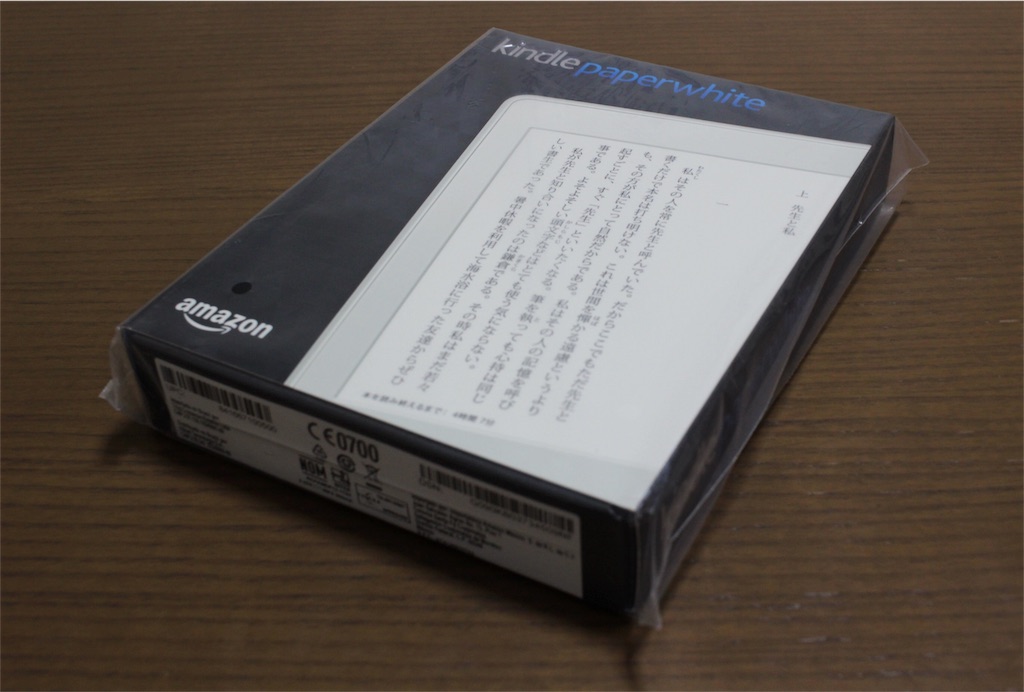
さっそく開封していきたいと思います。届いて外箱を見てみた時の印象として、かなりコンパクトだと感じました。
6インチというサイズは分かっていたものの、実際届いてみると改めてコンパクトさを感じましたね。

箱を開けると、まずはKindle Paperwhite本体が現れます。本体カラーはホワイトを選択しました。
それにしても、やはりコンパクト。使ってみた感想は後で説明しますが、とにかく素晴らしいです。

内容物は以下の通りです。
- Kindle Paperwhite本体
- 充電用USB ケーブル
- 保証書
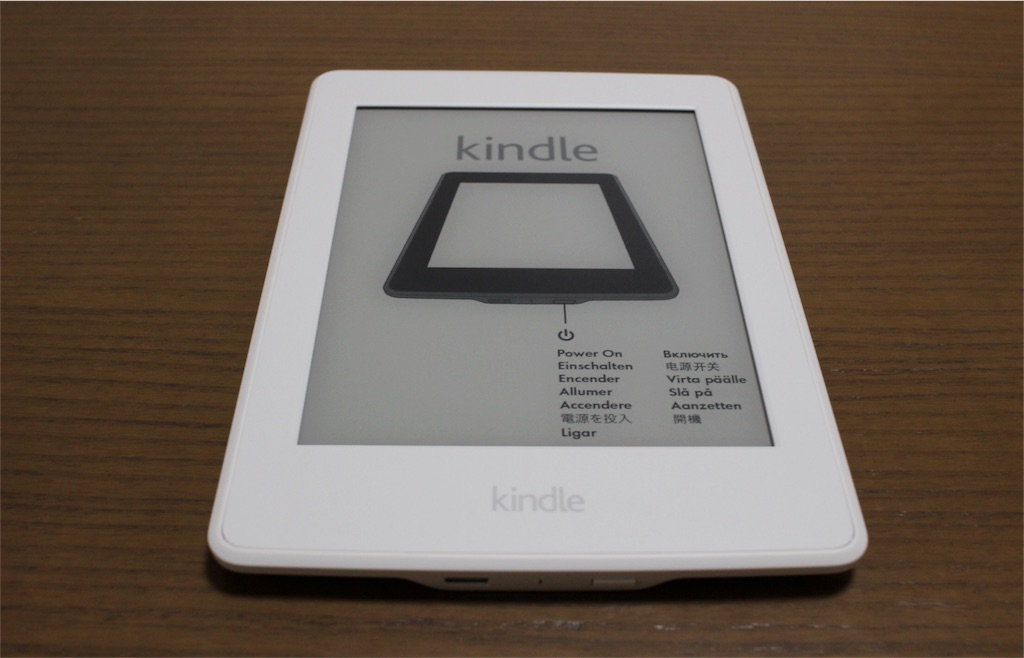
続いて、本体を詳しく見ていきます。
まずディスプレイを触ってみると、かなりマットな質感です。普通のスマホやタブレットと比べると指で触った感触が違っていて、指がさらっと流れる感覚でしょうか。この液晶は、「E-Ink」というもので可能な限り紙の素材に近づける工夫がなされているとのことです。
縁(ベゼル)は大きめです。本体とディスプレイのそれぞれのサイズ感を考慮した結果として、これが最適なのでしょうね。

裏面は認証マーク類があります。角にはエッジはなく丸みを帯びていますね。

本体下部には、唯一の物理ボタンがあり、電源ON・OFF(スリープ)を行います。
あとは、通知ランプとUSB端子がありますね。電子書籍を読むための端末なのでシンプルです。
Kindle 初期設定の方法
続いて、初期設定の方法を紹介します。
※写真を斜めから撮ってしまったので少し見にくいかもしれませんがご了承下さい
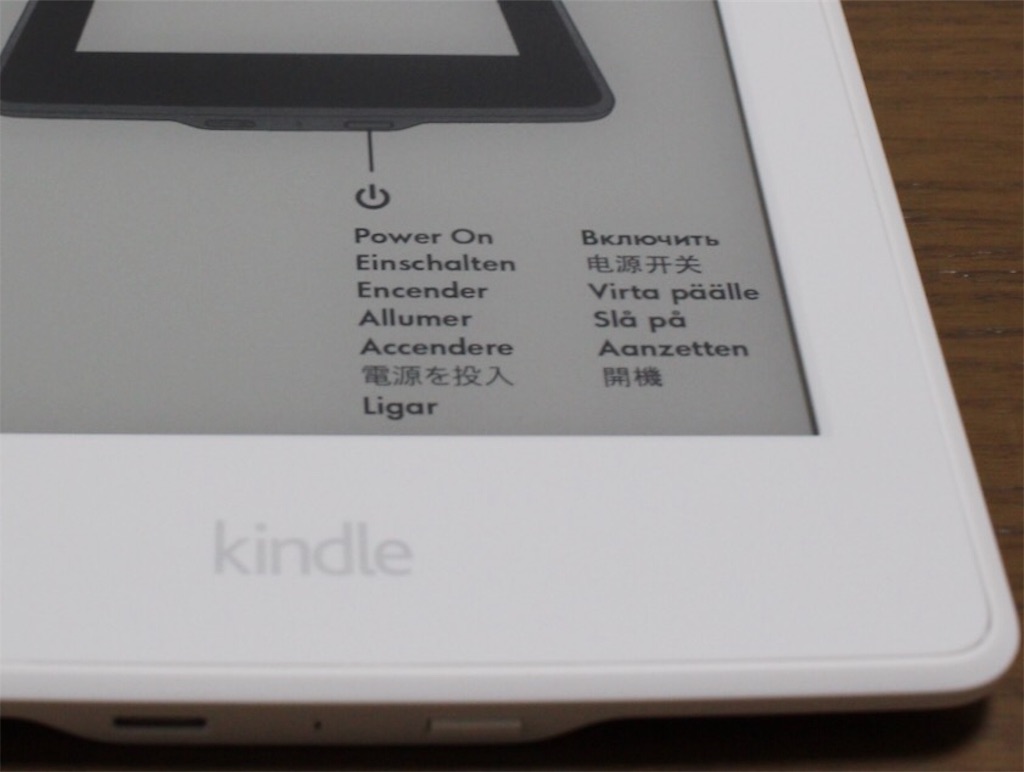
まず、最初に電源ボタンを押すと、最初に表示されていた画面から変わります。
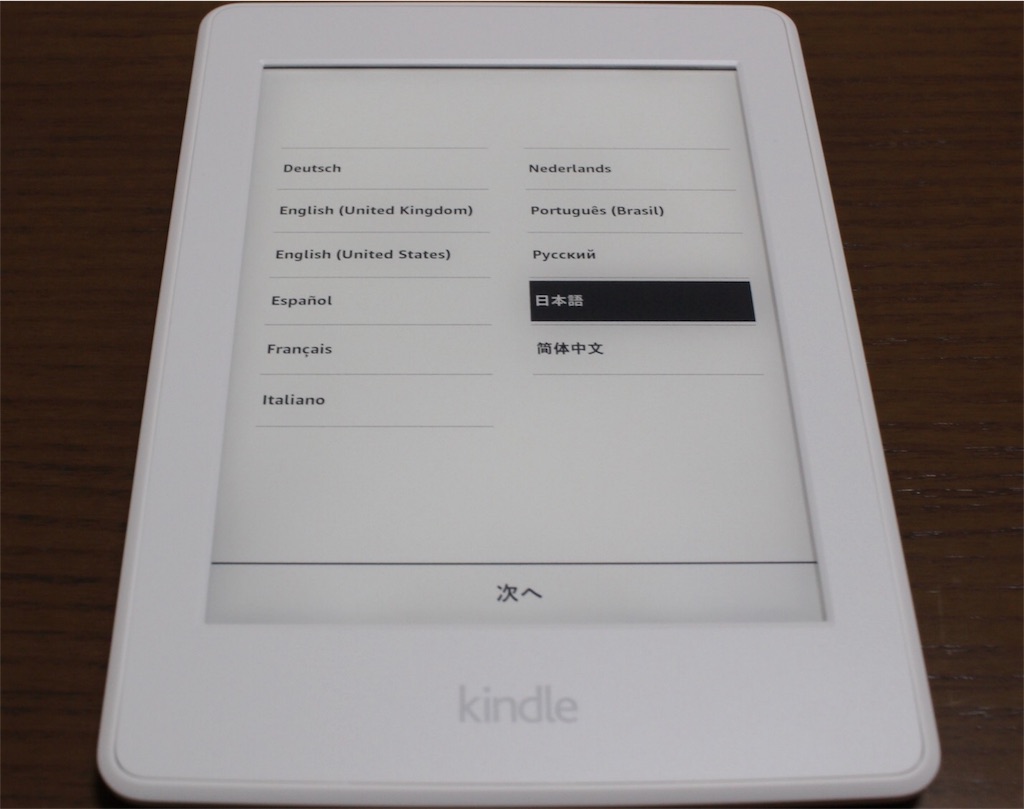
表示される言語を選択できますので、適切な言語を選択します。

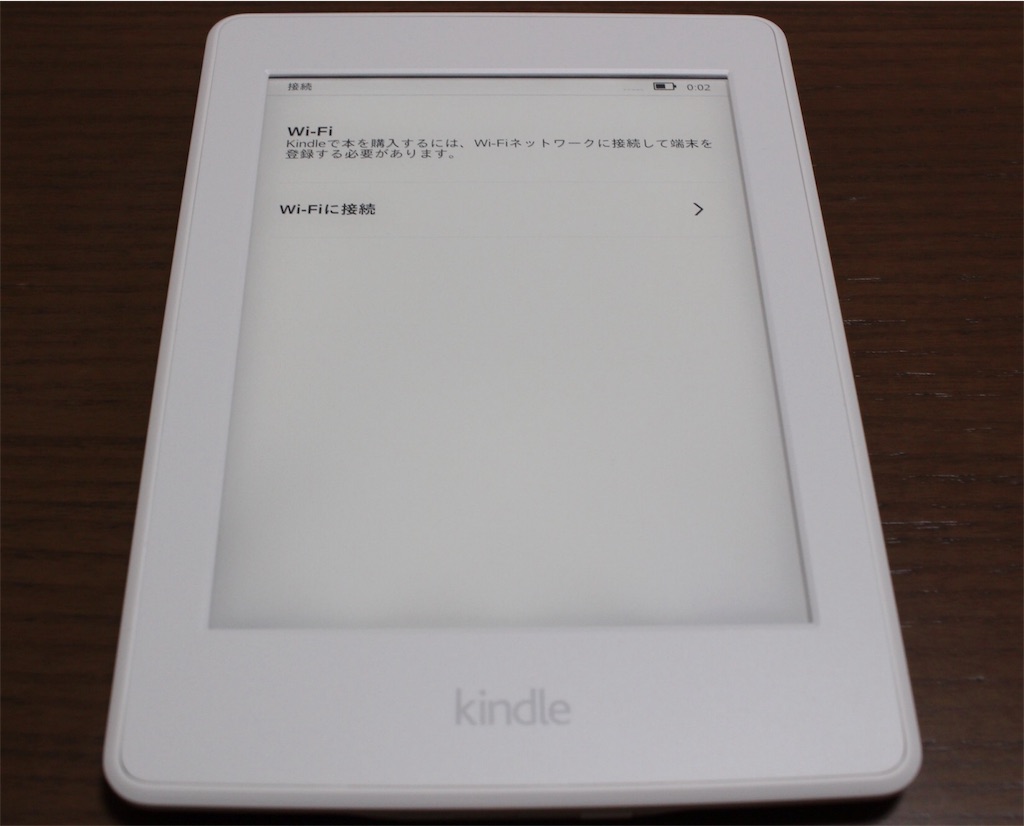
次にWi-Fi接続設定を行います。
使用したいアカウントのパスワードを入力して、Wi-Fi接続を行います。
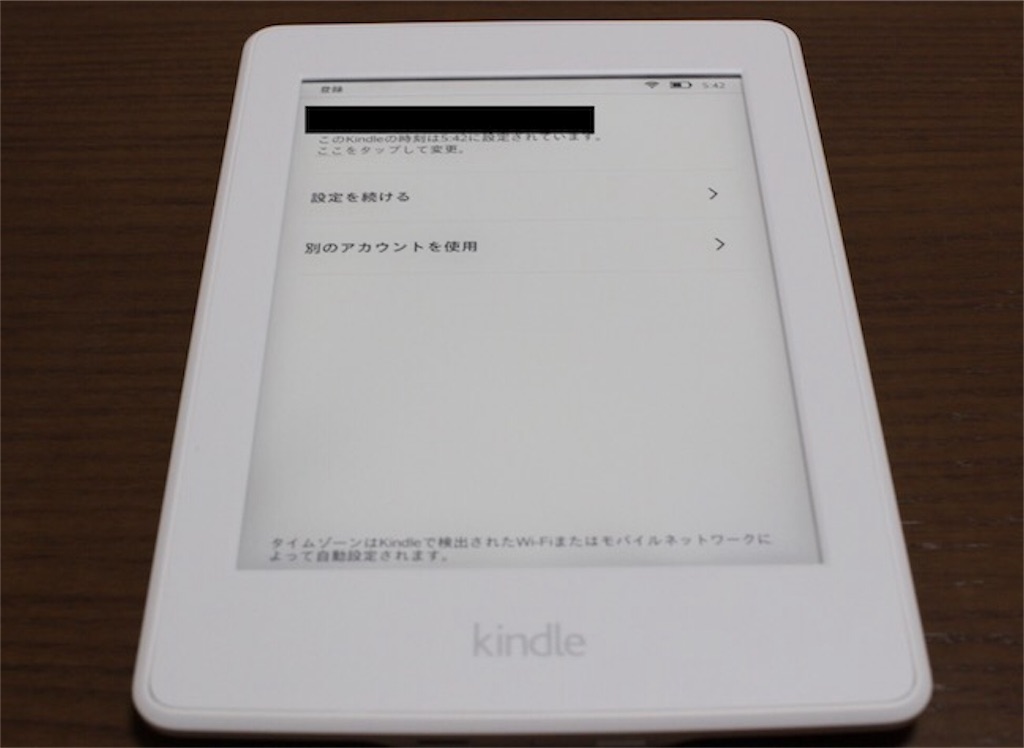
これで、自分のAmazonアカウントとの接続も完了です。もし、他のアカウントで使用したい場合はここでその内容を入力する必要があります。
問題なければ「設定を続ける」を選択します。
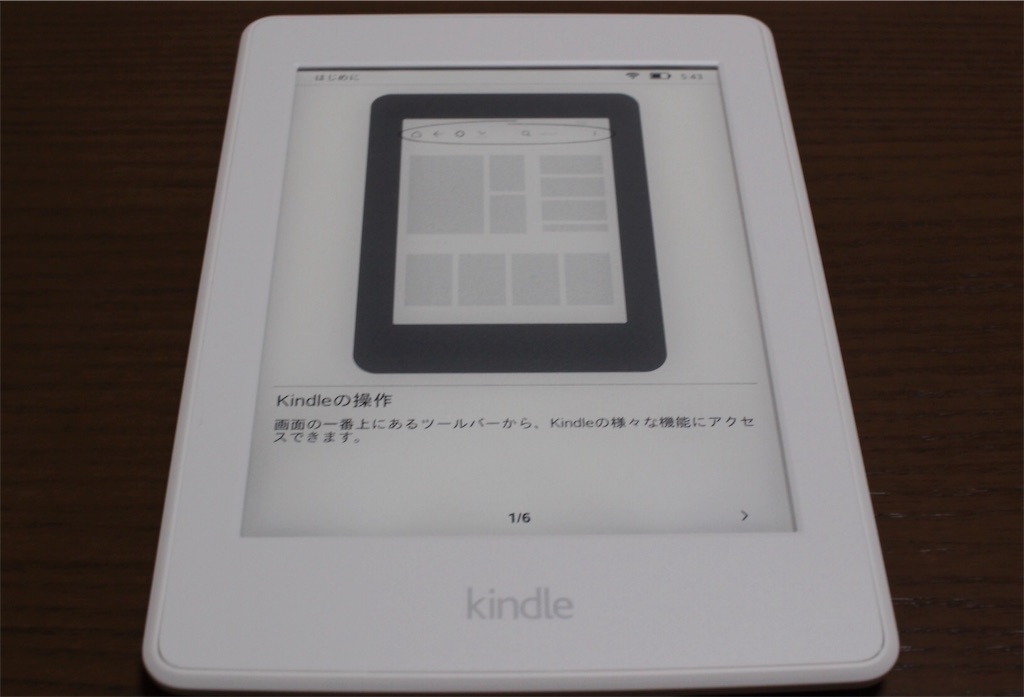
ここで、操作説明が入って設定は完了です。その後、ホーム画面が表示されます。

使ってみた感想|ファーストインプレッション
ここからは、Kindle Paperwhiteを数日使ってみた感想になります。
専用端末なだけあって文字が読みやすい
このKindle Peparwhiteが初めての電子書籍リーダー購入なのですが、やはり専用端末なだけあって、スマホやタブレットより断然文字が読みやすく感じますね。
目に優しいというか、ずっと読んでいても疲れにくい感覚です。
また、文庫本に比べれば重いのかもしれませんが、分厚い本に比べれば軽くて大きさもそこまで大きくないですし、片手で持って読むというのも苦にはなりません。
電子書籍を読む以外に機能はないけど逆にそれがいい
Kindle Peparwhiteは電子書籍リーダーなので、スマホやタブレットのようにアプリを入れたりすることは出来ません。(Amazonのページで電子書籍の購入はもちろん出来ますし、読み込みなどはかなり遅いですがネットも可能です)
しかし、そこが逆に利点になっていると言えるのではないでしょうか。
スマホやタブレットでも電子書籍を読むことは出来ます。しかし、本を読む事以外にLINEやTwitterなど、SNSの通知やその他ゲームをしたくなったりなどの誘惑が多いです。
その点、Kindle Pepaerwhiteであれば他に機能がないからこそ、今は読書に時間だ!と自分に認識させる事ができ、読書だけに集中できます。この点、誘惑に負けることの多いぼくにとっては大きなメリットです。
Prime Readingで読み放題
Amazonプライム会員の特典であるPrime Readingが使えますので、対象の本はプライム料金のみで読み放題です。ぼくはプライム会員なので、それをフルに使って読書する予定です。
プライム会員は30日間無料体験できますよ。お申込みはこちらから可能です。
Amazonプライム会員になって感じた8つのメリットを紹介する! - ぐらっと記
Kindle unlimitedも使える
Prime Reading以上に対象冊数の多い定額制の読み放題のサービスです。月額980円(税抜)でいろいろなジャンルの本が読めます。
実際に使ってみた感想は以下の記事よりご覧ください。
Kindle unlimitedを2ヶ月間使ってみた感想|読み放題はお得? - ぐらっと記
気になる点は2つ
もちろん良い点ばかりでなく、イマイチというか気になる点もあります。
まずは、ページ送りの際に白黒反転すること。仕様上、致し方ないようですが、一番最初に読み始めたときは少し違和感がありました。ぼくは、すぐ慣れてしまったのですが気になる方もいらっしゃるかもしれません。
あとは、操作に対する反応はあまり早くないですね。いつもiPhoneやiPadなどを触っている身としては、反応スピードの違いを感じます。
まあ、価格も用途も違うもの同士を比べているようなものですし、電子書籍リーダーにそこを求めるのも違う気がするので、ここについては許せる内容ですね。
おまけ:ケースも購入しました

一応持ち歩くことを考えてカバーを購入しました。Amazon純正カバーはちょっと高かったので、安かったという理由で下記のものを購入。
サイズ感はぴったりでいい感じです。質感は良くも悪くも値段なりですね。

少し分厚くはなりますが、きっちり保護してくれますし、オートスリープ機能も働いているのでぼくは満足しています。
まとめ:読書好きなら買って損なし

こんな感じで「Kindle Paperwhite」について書いてみました。
前々から気になっていて、Amazonサイバーマンデーでようやく購入しましたが、ぼくは買ってよかったと思っています。
読書するためだけの端末。ちょっと贅沢ですが、読書好きなら買って損はしないと思います。 これからは、このKindle Paperwhiteで読書を楽しみたいと思います。
今日も最後まで読んで頂きありがとうございました。
2017年 Amazonで買って良かったもの20選【ガジェット、革製品、生活用品まとめ】 - ぐらっと記


